
সুচিপত্র:
- লেখক John Day [email protected].
- Public 2024-01-30 07:57.
- সর্বশেষ পরিবর্তিত 2025-01-23 14:36.

এটি একটি নতুন মিনি-সিরিজের প্রথম পোস্ট, যেখানে আমরা প্রধানত রাস্পবেরি পিস ব্যবহার করে একটি হোম নজরদারি ব্যবস্থা তৈরি করি। এই পোস্টে, আমরা একটি রাস্পবেরি পিআই শূন্য ব্যবহার করি এবং একটি আইপি ক্যামেরা তৈরি করি যা RTSP এর মাধ্যমে ভিডিও স্ট্রিম করে। আগের উদাহরণ এবং এমনকি esp32-cam বোর্ডের তুলনায় আউটপুট ভিডিও অনেক উন্নত মানের। ডিফল্টরূপে, এটি 2Mbps এর বিট রেটের সাথে 30fps এ 1080 ভিডিও আউটপুট করার জন্য সেট করা আছে, কিন্তু এই সবগুলি আপনার প্রয়োজন অনুসারে আপডেট করা যেতে পারে।
উপরের ভিডিওটি আপনাকে পুরো প্রক্রিয়াটি পরিচালনা করে এবং আমি প্রথমে এটি দেখার সুপারিশ করব, এটি কীভাবে একত্রিত হয় তার একটি ওভারভিউ পেতে।
ধাপ 1: উপাদানগুলি সংগ্রহ করুন

আমরা এখানে একটি রাস্পবেরি পাই শূন্য ব্যবহার করব, কারণ এটি অন্যান্য রূপের তুলনায় কমপ্যাক্ট এবং সস্তা। যাইহোক, এটি অন্য রাস্পবেরি পাই ভেরিয়েন্টের সাথেও কাজ করবে।
এখানে প্রধান উপাদানগুলি যা আমাদের প্রয়োজন হবে:
- রাস্পবেরি পাই বোর্ড
- মাইক্রোএসডি কার্ড
- ক্যামেরা মডিউল
- উপযুক্ত ক্যামেরা ক্যাবল
- উপযুক্ত শক্তির উৎস
- ইউএসবি কার্ড রিডার কার্ড এবং এর বিষয়বস্তু অ্যাক্সেস করতে
ধাপ 2: অপারেটিং সিস্টেম লোড করুন

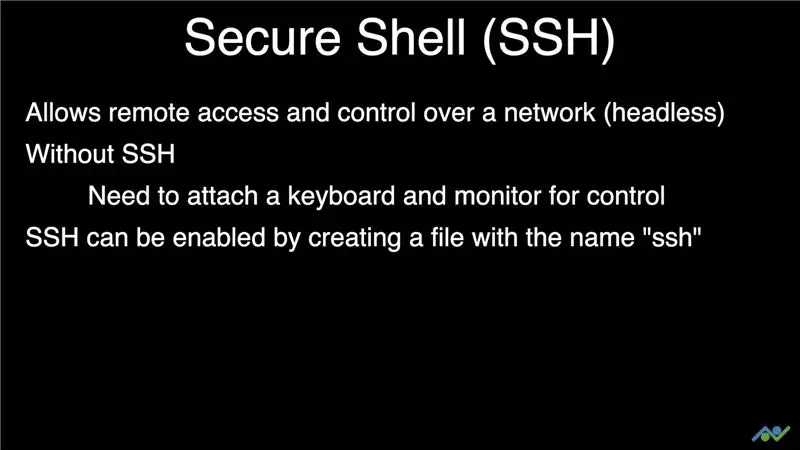

আমাদের প্রথমে যা করতে হবে তা হল মাইক্রোএসডি কার্ডে একটি অপারেটিং সিস্টেম লোড করা। এটি করার জন্য, রাস্পবেরি পাই ওয়েবসাইটের ডাউনলোড বিভাগে যান এবং রাস্পবিয়ান লাইট ওএস ডাউনলোড করুন।
www.raspberrypi.org/downloads/raspbian/
তারপর, ইচার ডাউনলোড এবং ইনস্টল করুন, যদি আপনার ইতিমধ্যে এটি না থাকে। আপনার ডাউনলোড করা ছবিটি নির্বাচন করুন, নিশ্চিত করুন যে আপনি মাইক্রোএসডি কার্ড নির্বাচন করেছেন এবং তারপর ফ্ল্যাশ বোতামে ক্লিক করুন। এটি সম্পূর্ণ হওয়ার জন্য অপেক্ষা করুন।
আমাদের তখন বুট ড্রাইভে wpa_supplicant.conf ফাইল তৈরি করে ওয়াইফাই নেটওয়ার্কিং সক্ষম করতে হবে। আপনি নিম্নলিখিত টেমপ্লেটটি ডাউনলোড করতে পারেন এবং আপনার বিবরণ দিয়ে এটি আপডেট করতে পারেন - দেশের কোড, নেটওয়ার্কের নাম এবং পাসওয়ার্ড। এটি করার জন্য নোটপ্যাড ++ বা সাবলাইমের মতো একটি টেক্সট এডিটর ব্যবহার করার পরামর্শ দেওয়া হচ্ছে।
www.bitsnblobs.com/wp-content/uploads/2020/05/wpa_supplicant.txt
শেষ করার বাকি জিনিসটি হল SSH সক্ষম করা। এটি আমাদের একটি নেটওয়ার্কের মাধ্যমে রাস্পবেরি পাইকে দূর থেকে অ্যাক্সেস এবং নিয়ন্ত্রণ করতে দেয়। এটি করা সহজ। একটি নতুন ফাইল তৈরি করতে উপরে উল্লিখিত টেক্সট এডিটরগুলির একটি ব্যবহার করুন, এবং তারপর "ssh" নাম দিয়ে বুটড্রাইভে সংরক্ষণ করুন। আপনার ফাইলটিতে কোন এক্সটেনশন যোগ করার দরকার নেই।
আমরা এখন বোর্ডে পাওয়ারের জন্য প্রস্তুত, তাই বোর্ডে মাইক্রোএসডি কার্ড andোকান এবং কেবল ব্যবহার করে ক্যামেরা সংযুক্ত করুন। সংযোজক ট্যাবগুলির সাথে ভদ্র হোন কারণ এগুলি কিছুটা সূক্ষ্ম। একবার হয়ে গেলে, বোর্ডে একটি মাইক্রো ইউএসবি কেবল এবং পাওয়ার োকান। পুরোপুরি বুট হতে প্রায় এক মিনিট সময় লাগবে, তাই এটিকে কিছুটা সময় দিন।
Ssh ব্যবহার করে বোর্ডের সাথে যোগাযোগ করার জন্য, আমাদের বোর্ডের IP ঠিকানা প্রয়োজন। অ্যাংরিআইপি স্ক্যানারটি ডাউনলোড এবং ইনস্টল করুন কারণ এটি আমাদের এটি পেতে সহায়তা করবে। আপনি এমনকি উইন্ডোতে লিগ্যাসি সংস্করণ ডাউনলোড করতে পারেন, যার কোন ইনস্টলেশনের প্রয়োজন নেই। একবার হয়ে গেলে, ছবিতে দেখানো আইপি রেঞ্জটি প্রবেশ করুন এবং স্টার্ট বোতামটি টিপুন। বোর্ডটি সনাক্ত করার জন্য অপেক্ষা করুন এবং তারপরে এটির আইপি ঠিকানাটি নোট করুন। আমার বোর্ডের আইপি ঠিকানা হল 192.168.1.35
ধাপ 3: অপারেটিং সিস্টেমের মধ্যে এসএসএইচ এবং প্রস্তুত করুন
স্টার্ট মেনুতে "cmd" লিখে একটি কমান্ড প্রম্পট উইন্ডো খুলুন। আপনি যদি ম্যাক ওএসে থাকেন তবে আপনি টার্মিনাল ব্যবহার করতে পারেন। তারপর, "ssh [email protected]" টাইপ করুন এবং এন্টার চাপুন। আইপি ব্যবহার করতে ভুলবেন না আপনার বোর্ডের সাথে সম্পর্কিত ঠিকানা। এটি আপনাকে জিজ্ঞাসা করবে আপনি কীটি প্রমাণীকরণ/সঞ্চয় করতে চান কিনা। হ্যাঁ টাইপ করুন এবং এন্টার কী চাপুন। এটি আপনাকে একটি পাসওয়ার্ড জিজ্ঞাসা করবে, তাই "রাস্পবেরি" লিখুন যা ডিফল্ট পাসওয়ার্ড, এবং তারপর আবার এন্টার চাপুন এটি আপনাকে বোর্ডে লগইন করবে।
আসল স্ক্রিপ্টে কাজ করার আগে, আমাদের ক্যামেরা মডিউল সক্ষম করতে হবে। এটি "sudo raspi-config" কমান্ড চালানোর মাধ্যমে করা যেতে পারে। "ইন্টারফেসিং বিকল্প", তারপর "ক্যামেরা" এ যান এবং এন্টার চাপুন। "হ্যাঁ" নির্বাচন করুন যখন এটি আপনাকে জিজ্ঞাসা করে যে আপনি ক্যামেরা সক্ষম করতে চান এবং তারপর "সমাপ্তি" বিকল্পে নেভিগেট করুন। আপনি পুনরায় বুট করতে চান কিনা তা আপনাকে জিজ্ঞাসা করবে। "হ্যাঁ" নির্বাচন করুন এবং তারপরে বোর্ডটি পুনরায় বুট করার জন্য অপেক্ষা করুন। বোর্ডকে এক মিনিট দিন এবং তারপরে আবার আগের মতো এসএসএস করুন।
এরপরে, ওএস আপডেট করা ভাল ধারণা তাই "sudo apt update" টাইপ করুন এবং এন্টার চাপুন। তারপর টাইপ করুন sudo apt full-upgrade "এবং এন্টার চাপুন। আপডেটগুলি ইনস্টল করতে অনস্ক্রিন প্রম্পট অনুসরণ করুন। আপনার ইন্টারনেট সংযোগের উপর নির্ভর করে এটি কিছু সময় নিতে পারে, তাই একটু ধৈর্য ধরুন।
অবশেষে, আমাদের vlc ইনস্টল করতে হবে এবং এটি "sudo apt-get install vlc" কমান্ড চালানোর মাধ্যমে করা যেতে পারে। যে কোন প্রম্পট অনুসরণ করুন এবং এটি সম্পূর্ণ হওয়ার জন্য অপেক্ষা করুন। আপনি এখন স্ক্রিপ্ট তৈরির দিকে এগিয়ে যেতে পারেন।
ধাপ 4: স্ক্রিপ্ট তৈরি করুন এবং পরীক্ষা করুন
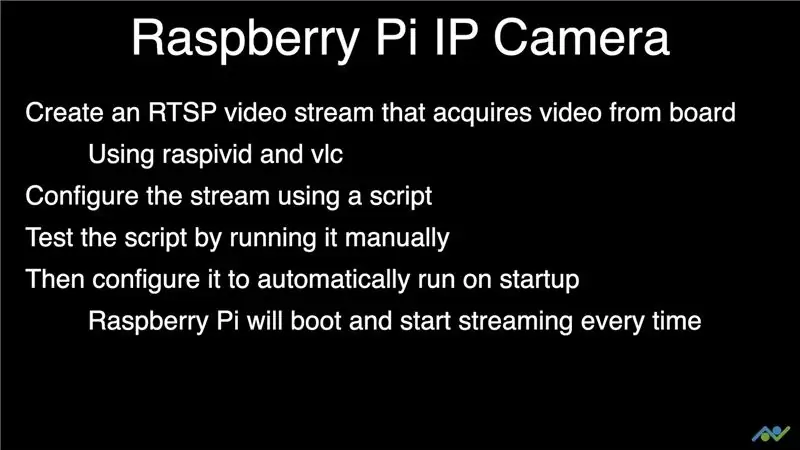
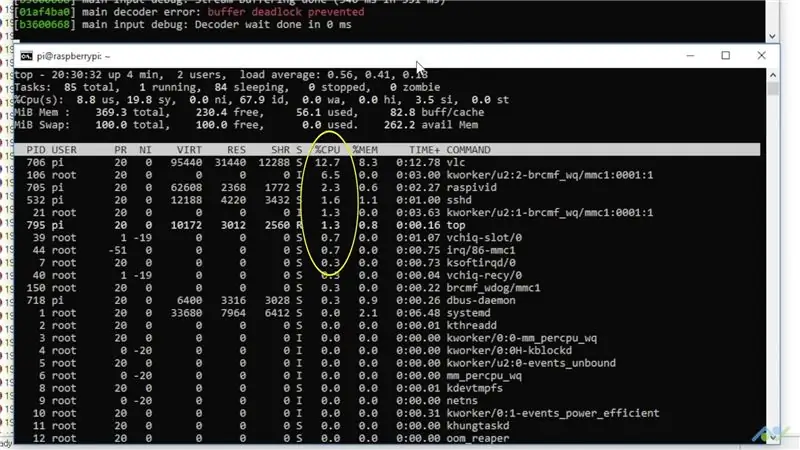
স্ক্রিপ্ট তৈরির জন্য, নিম্নলিখিত কমান্ডটি চালান "sudo nano rtsp-stream.sh"। এটি একটি টেক্সট এডিটর খুলবে এবং তারপরে আপনি স্ক্রিপ্টের বিষয়বস্তু টাইপ করতে পারেন যা নীচে দেখানো হয়েছে:
#!/বিন/ব্যাশ
raspivid -o --t 0 -rot 180 -w 1920 -h 1080 -fps 30 -b 2000000 | cvlc -vvv স্ট্রিম: /// dev/stdin --sout '#rtp {sdp = rtsp: //: 8554/stream}': demux = h264
আমরা কেবল রাস্পিভিড কমান্ড ব্যবহার করে একটি ভিডিও স্ট্রিম তৈরি করছি এবং তারপরে আমরা এটি ভিএলসি ব্যবহার করে নেটওয়ার্কে উপলব্ধ করি। আপনি আপনার প্রয়োজন অনুসারে রেজোলিউশন, ফ্রেম রেট এবং বিটরেট আপডেট করতে পারেন। নিম্নলিখিত লিঙ্কটি আপনাকে প্রাসঙ্গিক পৃষ্ঠায় নিয়ে যাবে যেখানে কিছু ডকুমেন্টেশন রয়েছে।
www.raspberrypi.org/documentation/usage/camera/raspicam/raspivid.md
একবার এটি হয়ে গেলে, "CTRL+X" কী টিপুন এবং এটি আপনাকে ফাইলটি সংরক্ষণ করতে অনুরোধ করবে। "Y" টাইপ করুন এবং সেভ করতে এন্টার চাপুন। তারপরে আমাদের এই স্ক্রিপ্টটি এক্সিকিউটেবল করতে হবে এবং এটি "chmod +x rtsp-stream.sh" কমান্ডটি চালানোর মাধ্যমে করা যেতে পারে। স্ক্রিপ্টটি চালানোর জন্য, "./rtsp-stream.sh" টাইপ করুন এবং এন্টার চাপুন। এটি স্ট্রিম সক্ষম করবে।
স্ট্রিমটি দেখতে হলে আপনাকে ভিএলসি ডাউনলোড করে ব্যবহার করতে হবে। একবার হয়ে গেলে, ফাইল মেনু থেকে "ওপেন নেটওয়ার্ক" বিকল্পটি নির্বাচন করুন এবং নিম্নলিখিত URL টি প্রবেশ করুন:
"rtsp: //192.168.1.35: 8554/স্ট্রিম"
আবার, আপনার বোর্ডের আইপি ঠিকানা ব্যবহার করতে ভুলবেন না। তারপরে, খোলা বোতামটি টিপুন এবং আপনি স্ট্রিমটি দেখতে সক্ষম হবেন।
আপনি যদি সম্পদের ব্যবহার পরীক্ষা করতে চান, তাহলে আপনি একটি নতুন কমান্ড প্রম্পট উইন্ডো, SSH বোর্ডে খুলতে পারেন এবং তারপর "শীর্ষ" কমান্ডটি চালাতে পারেন। আরও বিস্তারিত জানার জন্য ভিডিওটি দেখুন।
ধাপ 5: স্ট্রিমটি স্বয়ংক্রিয় করুন
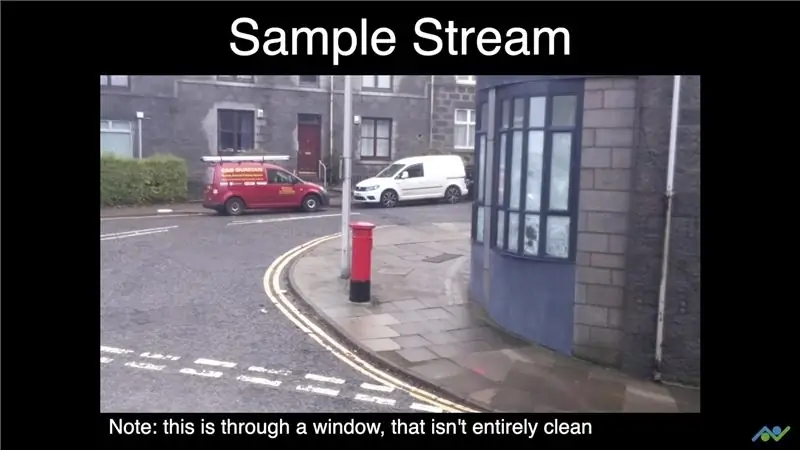
এখন যেহেতু আমরা জানি যে স্ট্রিমটি কাজ করে, আমাদের কেবল এটিকে স্বয়ংক্রিয় করতে হবে যাতে এটি স্টার্টআপে চলে। এটি করা সহজ, কেবল নিম্নলিখিত কমান্ডটি চালান "sudo nano /etc/systemd/system/rtsp-stream.service"। এটি পাঠ্য সম্পাদক খুলবে এবং আপনাকে নিম্নলিখিত বিষয়বস্তুতে লিখতে হবে:
[ইউনিট]
বর্ণনা = অটো স্টার্ট স্ট্রিম
পরে = multi-user.target
[পরিষেবা]
টাইপ = সহজ
ExecStart =/home/pi/rtsp-stream.sh
ব্যবহারকারী = পাই
ওয়ার্কিং ডিরেক্টরি =/হোম/পাই
রিস্টার্ট = অন-ব্যর্থতা
[ইনস্টল করুন]
WantedBy = multi-user.target
একবার হয়ে গেলে, "CTRL+X" কী, তারপর Y, তারপর Enter টিপে ফাইলটি সংরক্ষণ করুন। তারপরে আমাদের নিম্নলিখিত কমান্ড "sudo systemctl enable rtsp-stream.service" চালানোর মাধ্যমে পরিষেবাটি সক্ষম করতে হবে। এটাই আমাদের করতে হবে। পরের বার যখন বোর্ড বুট হবে, এটি স্বয়ংক্রিয়ভাবে পরিষেবাটি চালাবে যা স্ক্রিপ্টকে কল করবে। আপনি নিম্নলিখিত কমান্ডগুলি ব্যবহার করে ম্যানুয়ালি পরিষেবাটি নিয়ন্ত্রণ করতে পারেন:
শুরু করতে: "sudo systemctl start rtsp-stream.service"
বন্ধ করার জন্য: "sudo systemctl stop rtsp-stream.service"
অবস্থা দেখুন: "sudo systemctl status rtsp-stream.service"
"সুডো রিবুট" কমান্ডটি চালিয়ে বোর্ডটি পুনরায় বুট করুন। বুট করার জন্য এটি একটি মিনিট দিন এবং তারপর স্ট্রিম দেখতে ভিএলসি খুলুন।
এবং এভাবেই আপনি রাস্পবেরি পাই শূন্য ব্যবহার করে একটি আইপি ক্যামেরা তৈরি করতে পারেন। যখনই বোর্ড বুট হবে, এটি স্বয়ংক্রিয়ভাবে স্ট্রিম তৈরি করবে এবং আপনি এটি দূর থেকে দেখতে পারবেন। একটি আসন্ন পোস্টে, আমরা শিখব কিভাবে একটি NVR তৈরি করতে হয় যা আমাদের একাধিক স্ট্রিম দেখতে এবং কিছু স্টোরেজে সেভ করার অনুমতি দেবে। আপনি যদি এই ধরনের প্রকল্প পছন্দ করেন, তাহলে দয়া করে আমাদের ইউটিউব চ্যানেলে সাবস্ক্রাইব করার কথা বিবেচনা করুন কারণ এটি আমাদের এই ধরনের প্রকল্প তৈরি করতে সাহায্য করে।
ইউটিউব:
পড়ার জন্য আপনাকে ধন্যবাদ!
প্রস্তাবিত:
একটি রাস্পবেরি পাই ব্যবহার করে আইপি ক্যামেরা প্রদর্শন/মনিটর: 4 টি ধাপ

একটি রাস্পবেরি পাই ব্যবহার করে আইপি ক্যামেরা ডিসপ্লে/মনিটর: উপযুক্ত এনভিআর বিকল্পগুলি মূল্যায়ন করার সময়, আমি ডিসপ্লে ক্যামেরা রিপোজিটরি জুড়ে হোঁচট খেয়েছি যা আপনাকে একাধিক নেটওয়ার্ক ক্যামেরা ভিডিও ফিড প্রদর্শন করতে দেয়। এটি একাধিক স্ক্রিনের মধ্যে স্যুইচিং সমর্থন করে এবং আমরা এই প্রকল্পের জন্য এই বি ব্যবহার করব
রাস্পবেরি পাই ম্যাট্রিক্স ভয়েস এবং স্নিপস ব্যবহার করে হোম অটোমেশন (পর্ব 2): 8 টি ধাপ

রাস্পবেরি পাই ম্যাট্রিক্স ভয়েস এবং স্নিপস ব্যবহার করে হোম অটোমেশন (পর্ব 2): রাস্পবেরি পাই ম্যাট্রিক্স ভয়েস এবং স্নিপস ব্যবহার করে হোম অটোমেশনের আপডেট। এই PWM বহিরাগত LED এর এবং Servo মোটর নিয়ন্ত্রণের জন্য ব্যবহার করা হয়
HDMI ছাড়া রাস্পবেরি পাই 3 বি তে রাস্পবিয়ান ইনস্টল করা - রাস্পবেরি পাই 3B দিয়ে শুরু করা - আপনার রাস্পবেরি পাই 3: 6 ধাপ সেট আপ করা হচ্ছে

HDMI ছাড়া রাস্পবেরি পাই 3 বি তে রাস্পবিয়ান ইনস্টল করা | রাস্পবেরি পাই 3B দিয়ে শুরু করা | আপনার রাস্পবেরি পাই 3 সেট আপ করা: আপনারা কেউ কেউ জানেন যে রাস্পবেরি পাই কম্পিউটারগুলি বেশ দুর্দান্ত এবং আপনি কেবলমাত্র একটি ছোট বোর্ডে পুরো কম্পিউটারটি পেতে পারেন। 1.2 GHz এ ঘড়ি। এটি পাই 3 কে মোটামুটি 50 রাখে
ইমেইল সতর্কতা সহ রাস্পবেরি পাই নজরদারি ক্যামেরা: 3 টি ধাপ

ইমেইল সতর্কতা সহ রাস্পবেরি পাই নজরদারি ক্যামেরা: নিরাপত্তা এখন প্রধান উদ্বেগ এবং আপনার জায়গা সুরক্ষিত এবং পর্যবেক্ষণ করার জন্য আজ অনেক প্রযুক্তি রয়েছে। আপনার বাড়ি বা অফিসে নজর রাখতে সিসিটিভি ক্যামেরা খুবই উপকারী। যদিও এই ধরনের ক্যামেরার দাম লাল হয়েছে
ইউনিকর্ন ক্যামেরা - রাস্পবেরি পাই জিরো ডব্লিউআইআর 8 এমপি ক্যামেরা বিল্ড: 7 টি ধাপ (ছবি সহ)

UNICORN ক্যামেরা - রাস্পবেরি পাই জিরো W NoIR 8MP ক্যামেরা বিল্ড: Pi Zero W NoIR 8MP ক্যামেরা বিল্ড এই নির্দেশনাটি যে কেউ ইনফ্রারেড ক্যামেরা বা সত্যিই কুল পোর্টেবল ক্যামেরা বা একটি পোর্টেবল রাস্পবেরি পাই ক্যামেরা চায় বা শুধু মজা করতে চায়, হেহেহে । এটি সবচেয়ে সাশ্রয়ী মূল্যের এবং কনফিগারযোগ্য
